L'anno scorso, Apple ha introdotto Haptic Touch nell'iPhone XR come alternativa più economica al tocco 3D sul più costoso iPhone XS. Tuttavia, con il lancio di iPhone 11 e iPhone 11 Pro, Apple sta eliminando completamente la funzionalità 3D touch.
Il display di iPhone 11 e 11 Pro non è sensibile alla pressione. Non puoi più premere con forza sulle icone delle app nella schermata principale, ma puoi toccare e tenere premuto il dito per fare lo stesso. Si chiama Haptic Touch.
Haptic Touch fa lo stesso lavoro di 3D Touch in tutta l'interfaccia iOS, ma l'unico punto in cui contava di più e dove la maggior parte delle persone usava effettivamente 3D Touch era spostare il cursore sul testo dalla tastiera. E quella funzionalità è stata degradata dalla rimozione del tocco 3D.
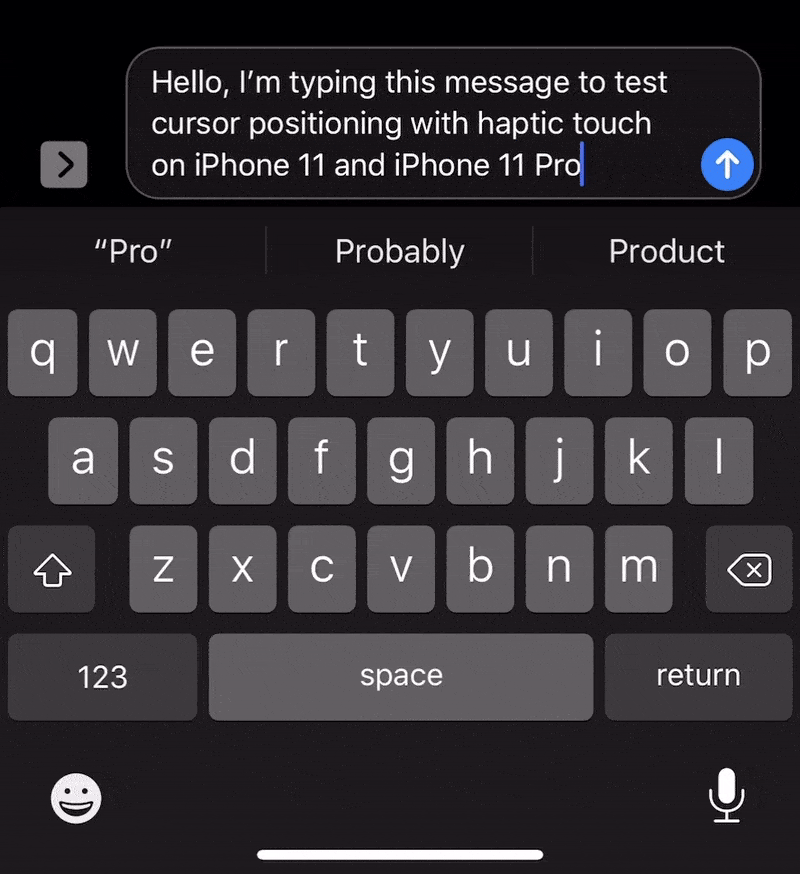
Puoi ancora spostare il cursore utilizzando la barra spaziatrice sulla tastiera con Haptic Touch, ma non è così conveniente come il tocco 3D in cui puoi forzare il tocco e tenere premuto in qualsiasi punto della tastiera.
Spostare il cursore utilizzando Haptic Touch
Per spostare il cursore utilizzando Haptic Touch su iPhone 11 e iPhone 11 Pro, tocca e tieni premuto il dito sulla barra spaziatrice sulla tastiera, quindi scorrere sull'area della tastiera per spostare il cursore nell'area del campo di testo.
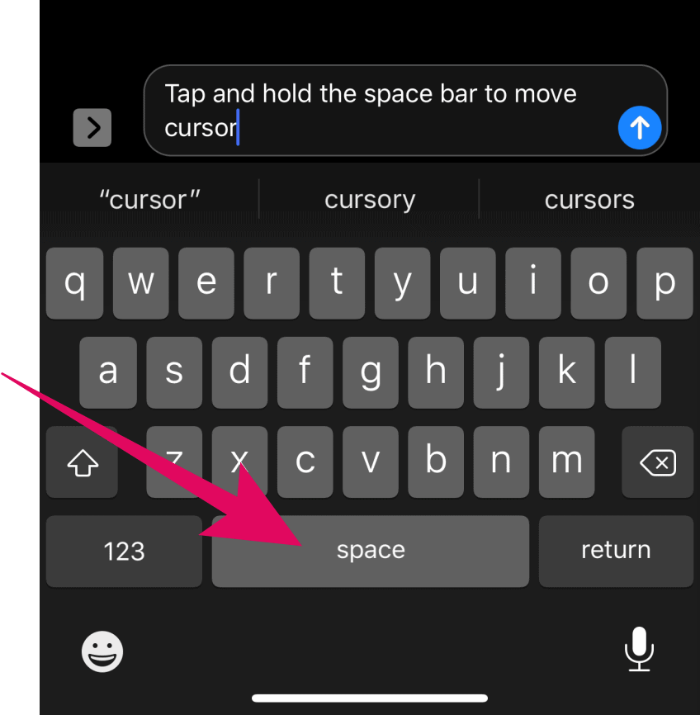
Quando hai stabilito la posizione del cursore, solleva il dito dallo schermo per riportare le lettere sulla tastiera e continua a digitare.
